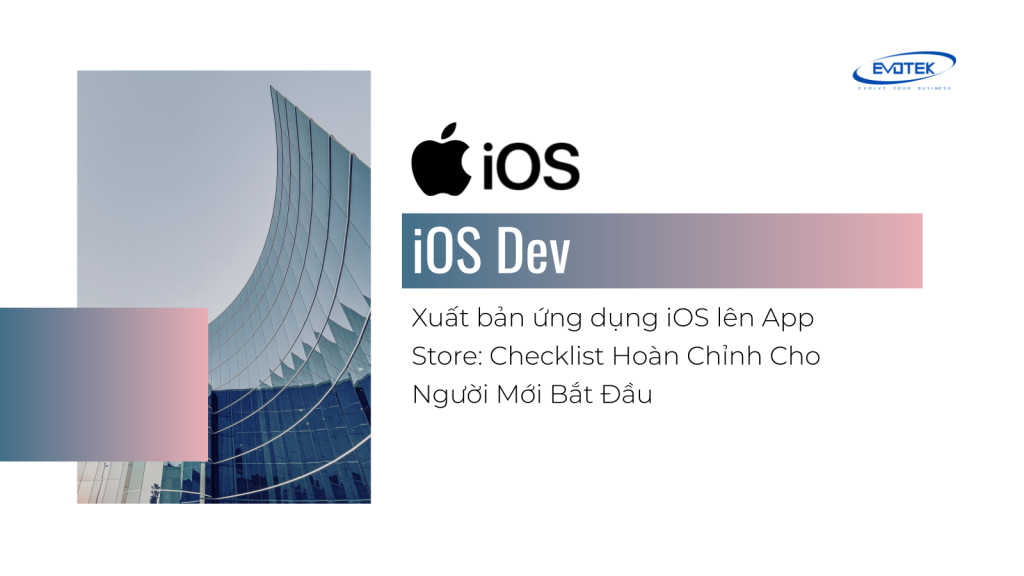Chào mừng các bạn trở lại với chuỗi bài viết “iOS Developer Roadmap 2025”! Nếu bạn đã theo dõi các bài trước trong Lộ trình học Lập trình viên iOS 2025, bạn đã tìm hiểu về những kiến thức Swift cơ bản, cách cài đặt Xcode, tạo dự án mới và xây dựng giao diện người dùng cơ bản với UIKit, đặc biệt là cách sử dụng Storyboards. Bạn cũng đã làm quen với Vòng đời của ViewController và cách xử lý tương tác người dùng như nhấn nút hay nhập liệu.
Tuy nhiên, làm thế nào để những thành phần UI “tĩnh” mà bạn kéo thả trong Storyboard có thể “giao tiếp” với code Swift “động” của bạn? Làm sao code của bạn biết khi người dùng nhấn vào một nút hay nhập liệu vào một ô text? Đó chính là lúc bộ đôi quyền lực IBOutlet và IBAction phát huy vai trò của mình. Trong bài viết này, chúng ta sẽ đi sâu vào cách sử dụng hai khái niệm cốt lõi này trong Interface Builder (Storyboards/XIBs) để biến giao diện tĩnh thành một ứng dụng tương tác.
Mục lục
Interface Builder và Code: Cây Cầu Kết Nối
Xcode cung cấp Interface Builder như một môi trường trực quan cho phép bạn thiết kế giao diện người dùng bằng cách kéo thả các đối tượng (Views, Controls, Layout Guides, v.v.) lên canvas. Các thiết kế này được lưu trữ trong các file Storyboard hoặc XIB (NIB). Tuy nhiên, bản thân các file này chỉ là mô tả về cấu trúc giao diện. Để ứng dụng của bạn thực sự “sống” và phản hồi lại người dùng, bạn cần kết nối giao diện này với code Swift của mình, nơi chứa logic nghiệp vụ.
Thông thường, mỗi màn hình giao diện trong Storyboard/XIB sẽ được liên kết với một class ViewController hoặc một subclass tùy chỉnh của nó. ViewController này sẽ là “người quản lý” của màn hình đó, chịu trách nhiệm tải giao diện từ file Storyboard/XIB và xử lý mọi tương tác xảy ra trên đó. IBOutlet và IBAction là hai công cụ mà Interface Builder và Swift cung cấp để thiết lập cầu nối giữa file giao diện trực quan (.storyboard/.xib) và file code Swift (.swift).
IBOutlet: Mang Thành Phần UI Vào Code Của Bạn
IBOutlet là viết tắt của “Interface Builder Outlet”. Về cơ bản, khi bạn khai báo một thuộc tính (property) trong class Swift của mình (thường là ViewController) với từ khóa `@IBOutlet`, bạn đang nói với Interface Builder rằng: “Này, thuộc tính này trong code của tôi sẽ đại diện cho một đối tượng UI nào đó trên canvas của bạn. Hãy kết nối nó lại!”
Mục đích của IBOutlet:
- Truy cập: Cho phép code Swift của bạn truy cập và tham chiếu đến các đối tượng UI cụ thể như Label, Button, TextField, ImageView, v.v. mà bạn đã thêm vào giao diện trong Interface Builder.
- Thao tác: Một khi đã có tham chiếu, bạn có thể thay đổi các thuộc tính của đối tượng UI đó từ code. Ví dụ: thay đổi văn bản của Label, thay đổi màu nền của View, ẩn/hiện một Button, đọc văn bản từ TextField.
Cách Khai Báo và Sử Dụng IBOutlet
Một IBOutlet trong Swift thường được khai báo như một thuộc tính optional và có từ khóa `@IBOutlet` đứng trước:
import UIKit
class MyViewController: UIViewController {
@IBOutlet weak var myLabel: UILabel!
@IBOutlet weak var myButton: UIButton!
@IBOutlet weak var myTextField: UITextField!
override func viewDidLoad() {
super.viewDidLoad()
// Các thiết lập ban đầu
}
// Các phương thức khác
}
Giải thích:
- `@IBOutlet`: Attribute này cho Xcode biết rằng thuộc tính này có thể được kết nối từ Interface Builder.
- `weak`: Đây là một modifier quan trọng, thường được sử dụng cho IBOutlets. Nó chỉ định rằng tham chiếu đến đối tượng UI là yếu (tham chiếu yếu – weak reference). Điều này giúp ngăn chặn tình trạng retain cycles (chu kỳ giữ lại), đảm bảo rằng đối tượng UI có thể được giải phóng khỏi bộ nhớ khi không còn cần thiết nữa (ví dụ: khi ViewController bị loại bỏ). Xcode mặc định tạo IBOutlets với `weak` trong Swift, và trong hầu hết các trường hợp, đây là điều bạn muốn làm cho các subviews.
- `var`: IBOutlet phải là một thuộc tính có thể thay đổi (variable).
- `myLabel`, `myButton`, `myTextField`: Tên của thuộc tính. Hãy đặt tên sao cho rõ ràng và mô tả chức năng của đối tượng UI mà nó đại diện.
- `UILabel!`, `UIButton!`, `UITextField!`: Kiểu dữ liệu của thuộc tính. Nó phải khớp với kiểu của đối tượng UI mà bạn muốn kết nối. Dấu `!` ở cuối chỉ ra rằng đây là một Implicitly Unwrapped Optional. Điều này có nghĩa là bạn hứa với trình biên dịch rằng IBOutlet này sẽ có giá trị (được kết nối) vào thời điểm nó được sử dụng (thường là sau khi view đã được tải, ví dụ trong `viewDidLoad`). Nếu bạn cố gắng truy cập nó trước khi kết nối hoặc nếu kết nối bị lỗi, ứng dụng sẽ gặp lỗi runtime crash. Mặc dù `!` tiện lợi, một số developer thích sử dụng Optional thông thường (`?`) và kiểm tra nil trước khi sử dụng, đặc biệt là cho các Outlet không bắt buộc phải có. Tuy nhiên, với IBOutlets cho các UI thành phần thiết yếu, `!` là cách làm phổ biến.
Thao Tác Với IBOutlet Từ Code
Sau khi đã kết nối IBOutlet từ Interface Builder sang code, bạn có thể thao tác với đối tượng UI trong các phương thức của ViewController, ví dụ như trong `viewDidLoad` (khi view đã được tải), `viewWillAppear` (trước khi view hiển thị), hoặc trong các phương thức phản hồi sự kiện (`IBAction`).
override func viewDidLoad() {
super.viewDidLoad()
// Thay đổi văn bản của UILabel
myLabel.text = "Hello, IBOutlet!"
// Thay đổi màu nền của Button
myButton.backgroundColor = .systemBlue
myButton.setTitleColor(.white, for: .normal)
// Đặt placeholder cho TextField
myTextField.placeholder = "Nhập tên của bạn..."
}
Các dòng code trên minh họa cách bạn truy cập thuộc tính `.text` của `myLabel`, thuộc tính `.backgroundColor` và `.setTitleColor` của `myButton`, và thuộc tính `.placeholder` của `myTextField` thông qua các IBOutlet đã được kết nối.
IBAction: Phản Hồi Lại Sự Kiện Từ UI
IBAction là viết tắt của “Interface Builder Action”. Trong khi IBOutlet cho phép code của bạn “nắm giữ” các đối tượng UI, IBAction cho phép các đối tượng UI “thông báo” cho code của bạn khi một sự kiện cụ thể xảy ra (ví dụ: người dùng nhấn nút, văn bản trong TextField thay đổi, Slider thay đổi giá trị).
Mục đích của IBAction:
- Phản ứng: Thực thi một đoạn code cụ thể trong ViewController của bạn khi một sự kiện tương tác nào đó xảy ra trên giao diện người dùng.
- Xử lý sự kiện: Liên kết các sự kiện từ các control UI (như UIButton, UISlider, UISwitch, UITextField) với các phương thức (methods) trong code.
Cách Khai Báo và Sử Dụng IBAction
Một IBAction trong Swift được khai báo như một phương thức với từ khóa `@IBAction` đứng trước. Phương thức này thường có một tham số duy nhất, gọi là `sender`, đại diện cho đối tượng UI đã gây ra sự kiện.
import UIKit
class MyViewController: UIViewController {
// ... IBOutlets ...
@IBAction func buttonTapped(_ sender: UIButton) {
// Code sẽ chạy khi nút được nhấn
print("Nút đã được nhấn!")
myLabel.text = "Nút đã hoạt động!"
}
@IBAction func textFieldDidChange(_ sender: UITextField) {
// Code sẽ chạy khi văn bản trong TextField thay đổi
print("Văn bản trong TextField: \(sender.text ?? "")")
}
// ... viewDidLoad và các phương thức khác ...
}
Giải thích:
- `@IBAction`: Attribute này cho Xcode biết rằng phương thức này có thể được kết nối từ Interface Builder để phản hồi một sự kiện.
- `func`: Khai báo một phương thức.
- `buttonTapped`, `textFieldDidChange`: Tên của phương thức. Hãy đặt tên rõ ràng, thường theo cú pháp `tênĐốiTượngSựKiện` (ví dụ: `loginButtonTapped`, `usernameTextFieldDidEndEditing`).
- `(_ sender: UIButton)` hoặc `(_ sender: UITextField)`: Tham số `sender`. Đây là đối tượng UI (thường là control) đã gửi sự kiện. Kiểu của `sender` (ở đây là `UIButton` và `UITextField`) cho phép bạn truy cập các thuộc tính cụ thể của control đó bên trong phương thức (ví dụ: `sender.text` cho TextField, `sender.tag` để phân biệt các nút). Đôi khi, bạn có thể thấy `sender` được khai báo là `Any` hoặc `AnyObject` nếu một IBAction được kết nối với nhiều loại control khác nhau, nhưng việc sử dụng kiểu cụ thể giúp code rõ ràng và an toàn hơn.
- Phần thân phương thức: Chứa logic code sẽ được thực thi khi sự kiện xảy ra.
Kết Nối Nhiều Sự Kiện/Control Đến Một IBAction
Bạn có thể kết nối nhiều sự kiện khác nhau từ cùng một control đến cùng một IBAction, hoặc kết nối cùng một sự kiện (ví dụ: “Touch Up Inside”) từ nhiều control khác nhau (ví dụ: nhiều nút) đến cùng một IBAction. Điều này giúp tái sử dụng code hiệu quả. Khi kết nối nhiều control đến một IBAction, bạn có thể sử dụng thuộc tính `tag` của `sender` để phân biệt control nào đã gửi sự kiện.
Thực Hành: Tạo Kết Nối Trong Xcode
Việc tạo kết nối IBOutlet và IBAction giữa Interface Builder và code Swift được thực hiện dễ dàng trong Xcode bằng cách sử dụng Assistant Editor. Assistant Editor hiển thị file code liên quan (thường là ViewController class) song song với file giao diện (.storyboard/.xib).
Các Bước Kết Nối:
- Mở file Storyboard hoặc XIB chứa giao diện của bạn.
- Mở Assistant Editor. Thường bạn có thể làm điều này bằng cách chọn menu Editor > Assistant hoặc nhấn tổ hợp phím Control + Option + Command + Return. Đảm bảo Assistant Editor hiển thị file Swift class liên quan (ví dụ: file Swift của ViewController được gán cho màn hình trong Storyboard).
- Để tạo IBOutlet:
- Giữ phím Control trên bàn phím.
- Click và kéo từ đối tượng UI trên canvas (ví dụ: một Label, Button, TextField) đến vị trí bạn muốn khai báo thuộc tính trong file code Swift (thường là trong phần đầu class, trước các phương thức).
- Khi bạn thả chuột, một cửa sổ popup sẽ xuất hiện.
- Chọn Connection là “Outlet”.
- Nhập Name cho IBOutlet (ví dụ: `myLabel`).
- Kiểm tra Type có đúng với loại đối tượng UI không.
- Chọn Storage là “Weak” (mặc định).
- Nhấn Connect.
- Để tạo IBAction:
- Giữ phím Control trên bàn phím.
- Click và kéo từ đối tượng UI trên canvas (thường là Control như Button, TextField, Slider) đến vị trí bạn muốn tạo phương thức xử lý trong file code Swift (thường là sau `viewDidLoad` hoặc ở cuối class).
- Khi bạn thả chuột, một cửa sổ popup sẽ xuất hiện.
- Chọn Connection là “Action”.
- Nhập Name cho IBAction (ví dụ: `buttonTapped`).
- Chọn Type của tham số `sender` (Xcode thường gợi ý đúng loại control).
- Chọn Event mà bạn muốn phương thức này phản hồi (ví dụ: “Touch Up Inside” cho nút nhấn, “Editing Changed” cho TextField).
- Chọn Arguments là “Sender” (mặc định).
- Nhấn Connect.
Một cách khác để tạo kết nối là kéo từ Connections Inspector (tab cuối cùng trong Utility area bên phải) của đối tượng UI trên canvas sang file code, hoặc kéo từ biểu tượng của ViewController trong Scene Dock (dưới màn hình) sang đối tượng UI trên canvas.
Quản Lý Kết Nối: Connections Inspector
Làm thế nào để biết một đối tượng UI đã được kết nối hay chưa? Làm thế nào để kiểm tra các kết nối hiện có hoặc xóa một kết nối bị lỗi? Đó là lúc bạn sử dụng Connections Inspector trong Utility area (bên phải của Xcode).
Khi bạn chọn một đối tượng UI trên canvas trong Interface Builder và mở Connections Inspector, bạn sẽ thấy danh sách tất cả các Incoming Connections (kết nối đến đối tượng này từ code) và Outgoing Connections (kết nối từ đối tượng này đến code). Đối với các Control, bạn sẽ thấy danh sách các Received Actions và Referencing Outlets.
- Referencing Outlets: Liệt kê các IBOutlets trong code đang trỏ đến đối tượng UI này.
- Received Actions: Liệt kê các IBActions trong code mà đối tượng UI này (và sự kiện cụ thể) được kết nối tới.
Mỗi kết nối sẽ hiển thị tên Outlet/Action và tên class/ViewController mà nó được kết nối tới. Một chấm tròn màu xám bên cạnh tên kết nối cho biết kết nối đó đang hoạt động. Nếu chấm tròn rỗng, có thể kết nối đã bị lỗi (ví dụ: bạn đã xóa IBOutlet/IBAction trong code nhưng chưa ngắt kết nối trong Interface Builder).
Để ngắt một kết nối, chỉ cần nhấn vào biểu tượng “x” bên cạnh tên kết nối trong Connections Inspector.
IBOutlet vs IBAction: Tóm Lược
Để củng cố sự khác biệt giữa hai khái niệm này, hãy xem bảng so sánh sau:
| Đặc Điểm | IBOutlet | IBAction |
|---|---|---|
| Mục Đích | Tham chiếu đến đối tượng UI từ code. | Thực thi code khi sự kiện UI xảy ra. |
| Kết Nối Gì? | Kết nối đối tượng UI (View, Control) trên canvas tới thuộc tính (property) trong code. | Kết nối sự kiện của đối tượng UI (Control) trên canvas tới phương thức (method) trong code. |
| Được Khai Báo Là? | Một thuộc tính (`var`) với `@IBOutlet`. | Một phương thức (`func`) với `@IBAction`. |
| Tham Số Đặc Trưng | Thường là kiểu của đối tượng UI (ví dụ: `UILabel!`, `UIButton!`). | Thường có một tham số `sender` đại diện cho đối tượng gửi sự kiện (ví dụ: `_ sender: UIButton`). |
| Kiểu Tham Chiếu (Swift) | Thường là `weak`. | Không áp dụng trực tiếp (là phương thức). |
| Sử Dụng Trong Code | Đọc/Ghi thuộc tính của đối tượng UI (ví dụ: `myLabel.text = “…”`). | Logic xử lý sự kiện (ví dụ: cập nhật UI, gọi API, chuyển màn hình). |
Các Lỗi Thường Gặp và Cách Khắc Phục
Khi làm việc với IBOutlet và IBAction, đặc biệt là với các bạn mới bắt đầu, một số lỗi phổ biến có thể xảy ra:
- Broken Connections (Kết Nối Bị Lỗi): Xảy ra khi bạn xóa một IBOutlet hoặc IBAction trong code nhưng quên ngắt kết nối tương ứng trong Interface Builder, hoặc ngược lại. Khi chạy ứng dụng, bạn có thể thấy crash với lỗi kiểu như `this class is not key value coding-compliant for the key myOutletName`.
- Cách khắc phục: Kiểm tra Connections Inspector của đối tượng UI bị lỗi trong Storyboard/XIB. Tìm kết nối có chấm tròn rỗng hoặc bị highlight màu đỏ. Xóa kết nối đó. Nếu bạn vẫn cần kết nối, tạo lại nó.
- Tên Không Khớp: Đôi khi, bạn có thể vô tình thay đổi tên của IBOutlet/IBAction trong code mà không cập nhật kết nối trong Interface Builder, hoặc gõ sai tên khi tạo kết nối thủ công.
- Cách khắc phục: Kiểm tra kỹ tên trong code và trong Connections Inspector phải khớp nhau hoàn toàn. Cách tốt nhất để tránh lỗi này là sử dụng phương pháp kéo thả từ Interface Builder sang code hoặc ngược lại để Xcode tự tạo kết nối và khai báo/phương thức.
- Không Kết Nối Đến Đúng File: Đảm bảo rằng ViewController hoặc class tùy chỉnh được gán đúng cho màn hình trong Storyboard (trong Identity Inspector) và bạn đang kéo thả đến đúng file Swift đó.
- Cách khắc phục: Kiểm tra Identity Inspector của ViewController trong Storyboard để xác nhận Class và Module. Đảm bảo Assistant Editor đang hiển thị đúng file Swift class đó.
- Sử Dụng Outlet Trước Khi Được Khởi Tạo: Cố gắng truy cập một IBOutlet trong code trước khi view của ViewController được tải hoàn chỉnh (ví dụ: trong phương thức `init()` thay vì `viewDidLoad()`).
- Cách khắc phục: Hầu hết các thao tác với IBOutlets nên được thực hiện trong hoặc sau phương thức `viewDidLoad()`, vì đây là lúc các đối tượng UI từ Storyboard/XIB đã được tải và kết nối.
Debugging trong Xcode, đặc biệt là sử dụng Debug Navigator, có thể giúp bạn xác định nguyên nhân của các lỗi liên quan đến kết nối bằng cách kiểm tra stack trace khi ứng dụng crash.
Kết Luận
IBOutlet và IBAction là những khái niệm nền tảng khi bạn phát triển ứng dụng iOS bằng UIKit và sử dụng Interface Builder để thiết kế giao diện. Nắm vững cách chúng hoạt động và cách tạo/quản lý kết nối trong Xcode là kỹ năng thiết yếu cho mọi lập trình viên iOS, đặc biệt là khi bạn mới bắt đầu trên lộ trình này.
Chúng cung cấp một cách trực quan và hiệu quả để kết nối các yếu tố hình ảnh của ứng dụng với logic code đằng sau, cho phép bạn xây dựng các giao diện tương tác và phản hồi lại hành động của người dùng một cách mượt mà. Hãy dành thời gian thực hành tạo và sử dụng IBOutlet/IBAction trong các dự án nhỏ của bạn. Bạn sẽ sớm thấy rằng chúng là một phần không thể thiếu trong quy trình làm việc hàng ngày của mình.
Trong các bài viết tiếp theo, chúng ta sẽ tiếp tục khám phá những khía cạnh quan trọng khác của việc xây dựng giao diện người dùng và logic ứng dụng trong UIKit. Hãy cùng nhau tiến bước trên lộ trình trở thành lập trình viên iOS chuyên nghiệp!